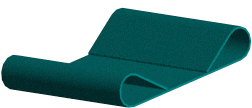Para crear una operación Dobladillo:
- En una pieza de chapa metálica abierta, haga clic en Dobladillo
 en la barra de herramientas Chapa metálica, o en .
en la barra de herramientas Chapa metálica, o en .
- En la zona de gráficos, seleccione las aristas donde desea agregar un dobladillo.
Las aristas seleccionadas aparecen en Aristas  .
.
- En el PropertyManager, en Aristas:
- Haga clic en Editar anchura de dobladillo para editar el croquis del perfil.
- Seleccione Material interior
 o Pliegue exterior
o Pliegue exterior  para especificar dónde se agrega el material.
para especificar dónde se agrega el material.
- Haga clic en Invertir dirección para crear el dobladillo en el lado opuesto de la pieza.
- En Tipo y tamaño:
- Haga clic en un tipo de dobladillo:
- Cerrado

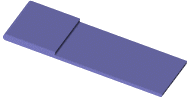
- Abierto

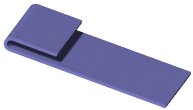
- Rasgadura

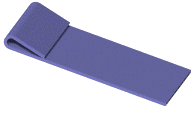
- Arrollado

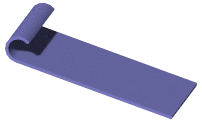
- Configure:
- Longitud
 (sólo dobladillos cerrados y abiertos)
(sólo dobladillos cerrados y abiertos)
- Distancia de separación
 (sólo dobladillo abierto)
(sólo dobladillo abierto)
- Ángulo
 (sólo dobladillos de rasgadura y arrollados)
(sólo dobladillos de rasgadura y arrollados)
- Radio
 (sólo dobladillos de rasgadura y arrollados)
(sólo dobladillos de rasgadura y arrollados)
- En Separación de inglete, establezca la Separación de inglete
 si tiene dobladillos intersectantes. Las esquinas a inglete se agregan automáticamente a los dobladillos intersectantes y se puede establecer la separación entre estos dobladillos.
si tiene dobladillos intersectantes. Las esquinas a inglete se agregan automáticamente a los dobladillos intersectantes y se puede establecer la separación entre estos dobladillos.
- Para utilizar una fibra neutra de pliegue distinta de la predeterminada, active Fibra neutra de pliegue personalizada y configure un tipo y un valor para la fibra neutra de pliegue.
- Para agregar cortes de desahogo, seleccione Tipo de desahogo personalizado y, a continuación, elija el tipo de corte de desahogo:
Si el Tipo de desahogo personalizado es:
- Rectangular u Semicilíndrico y selecciona Utilizar relación de desahogo, defina un valor en Relación.
- Rectangular o Semicilíndrico y desactiva Utilizar relación de desahogo, defina valores para Ancho de desahogo
 y Profundidad de desahogo
y Profundidad de desahogo  .
.
- En Rasgado, elija Rasgadura
 o Extender
o Extender  .
.
- Haga clic en
 .
.